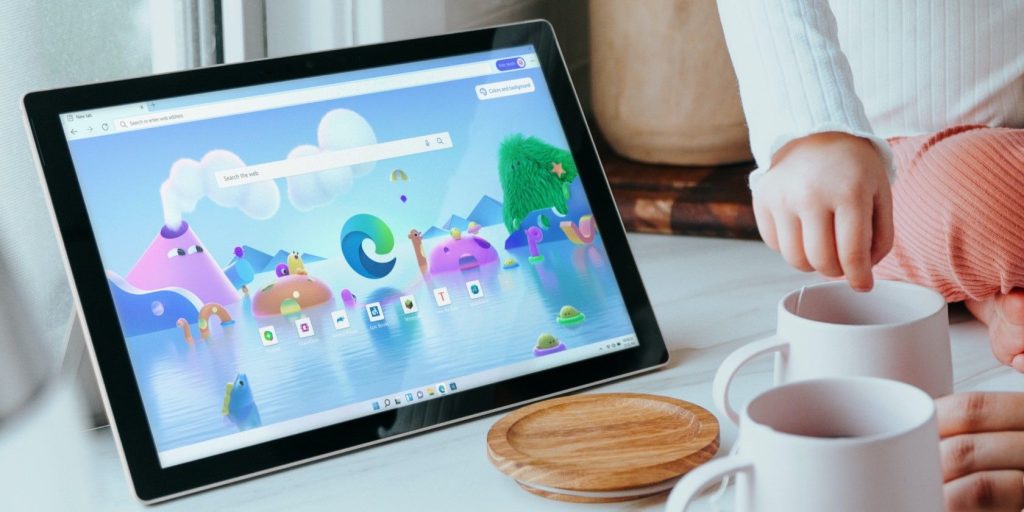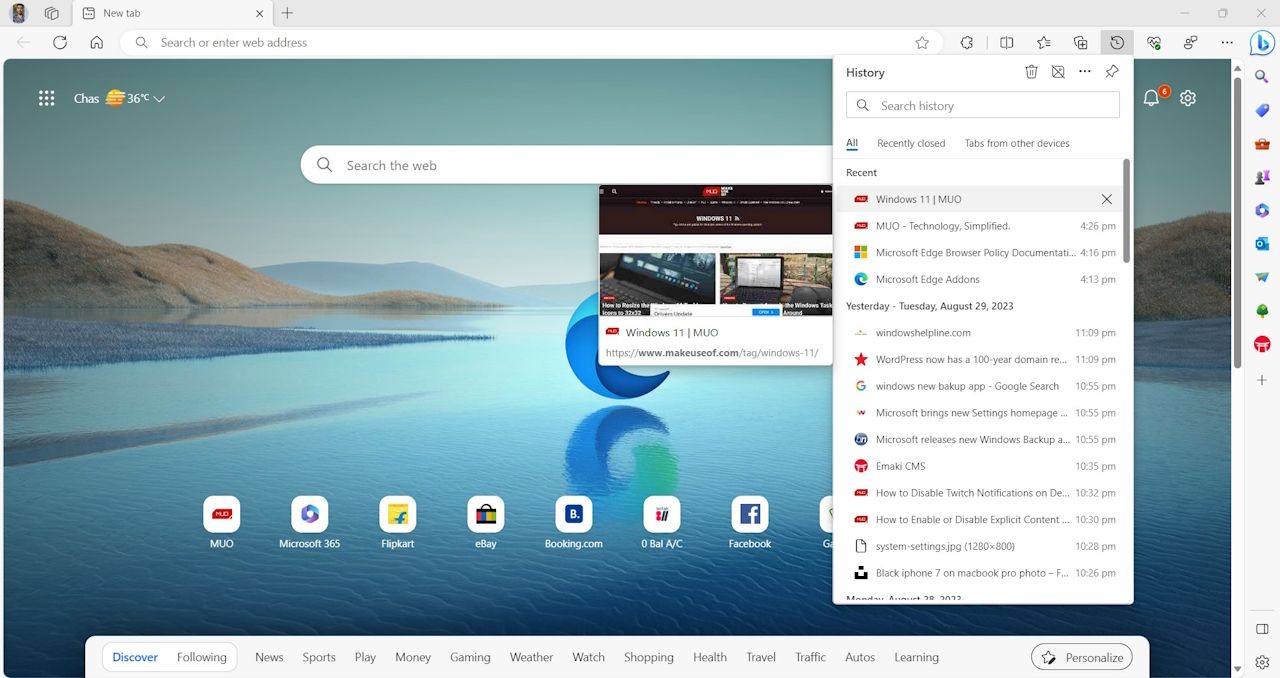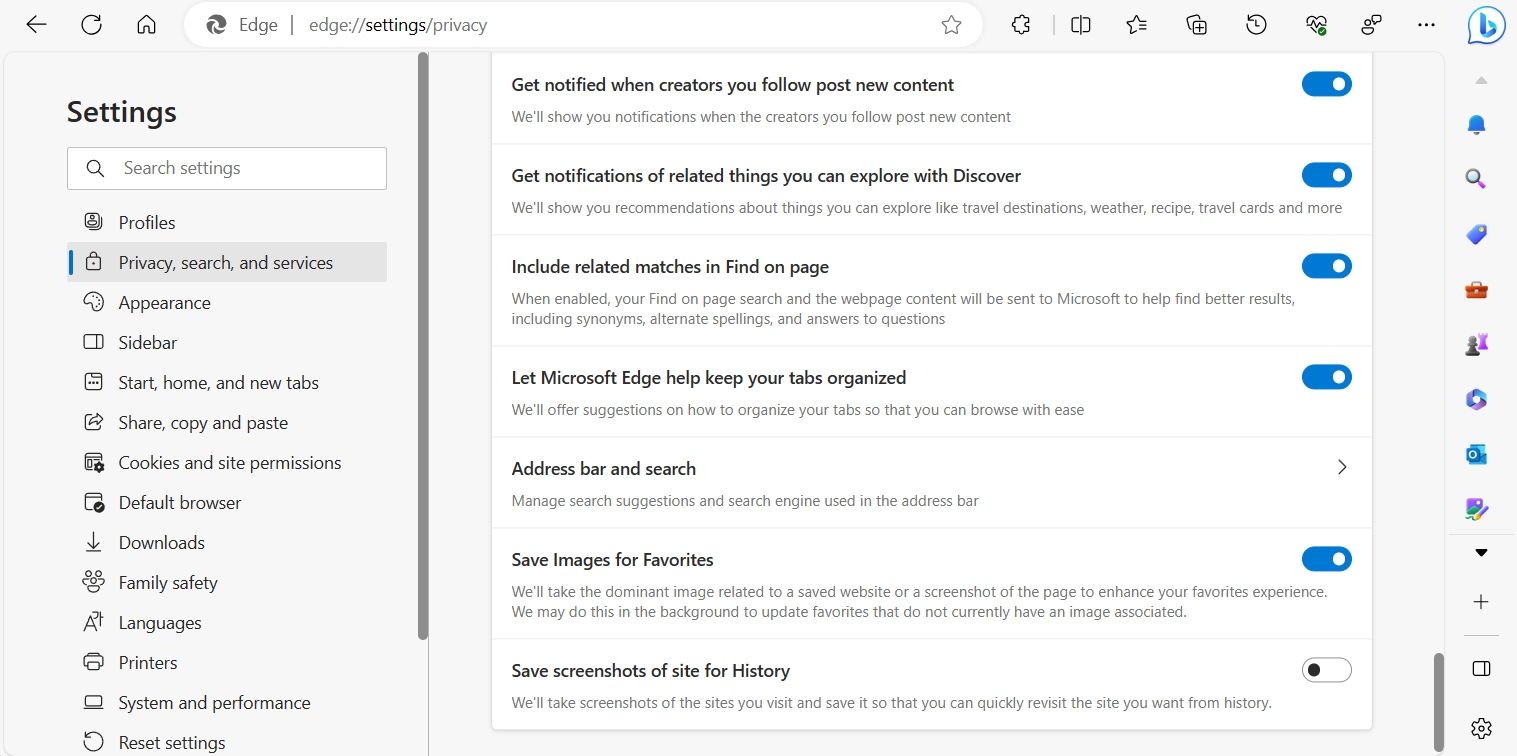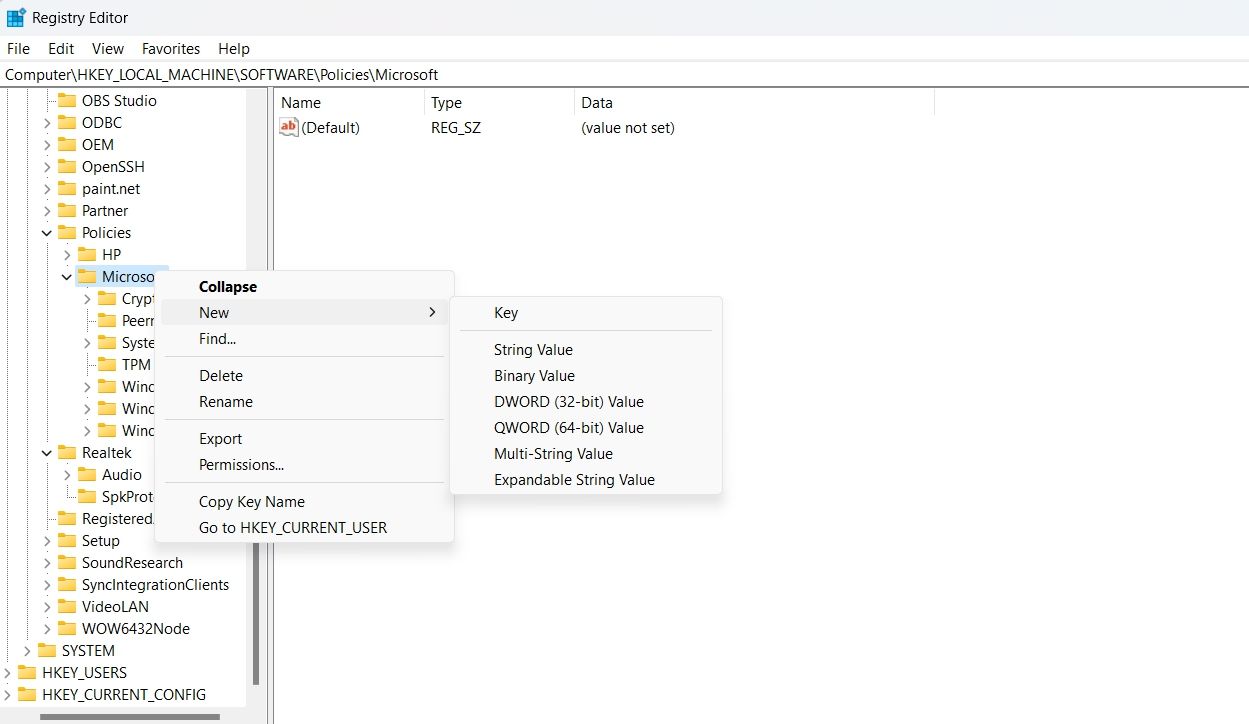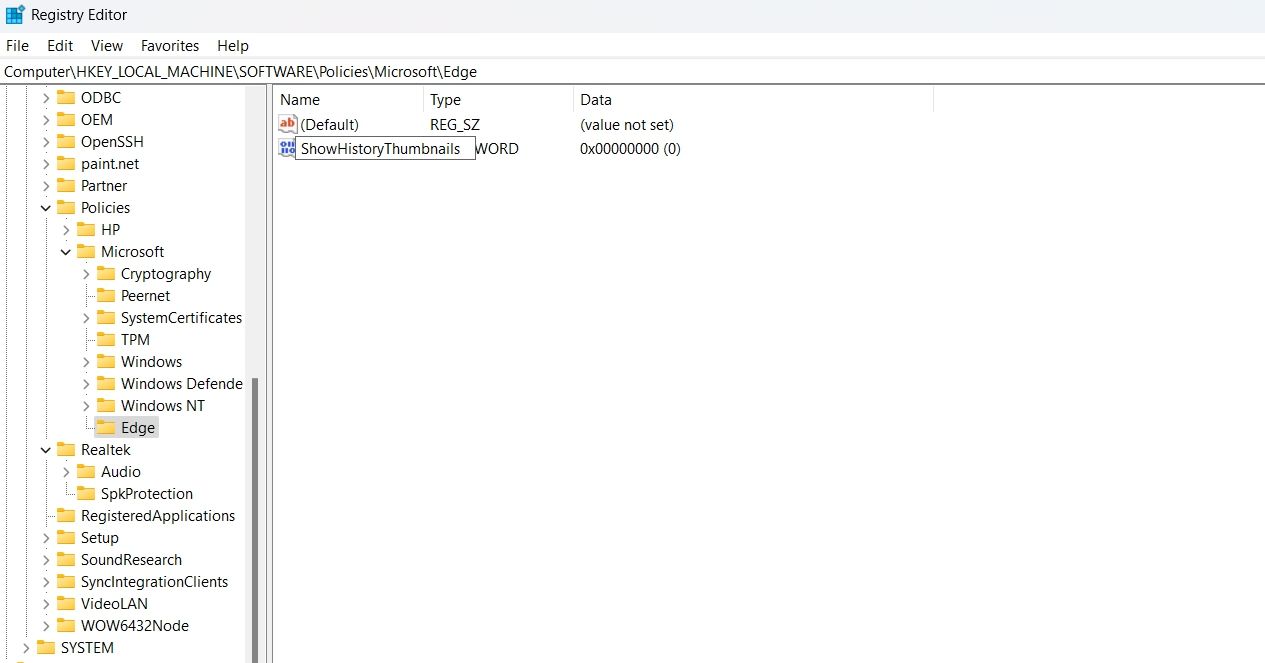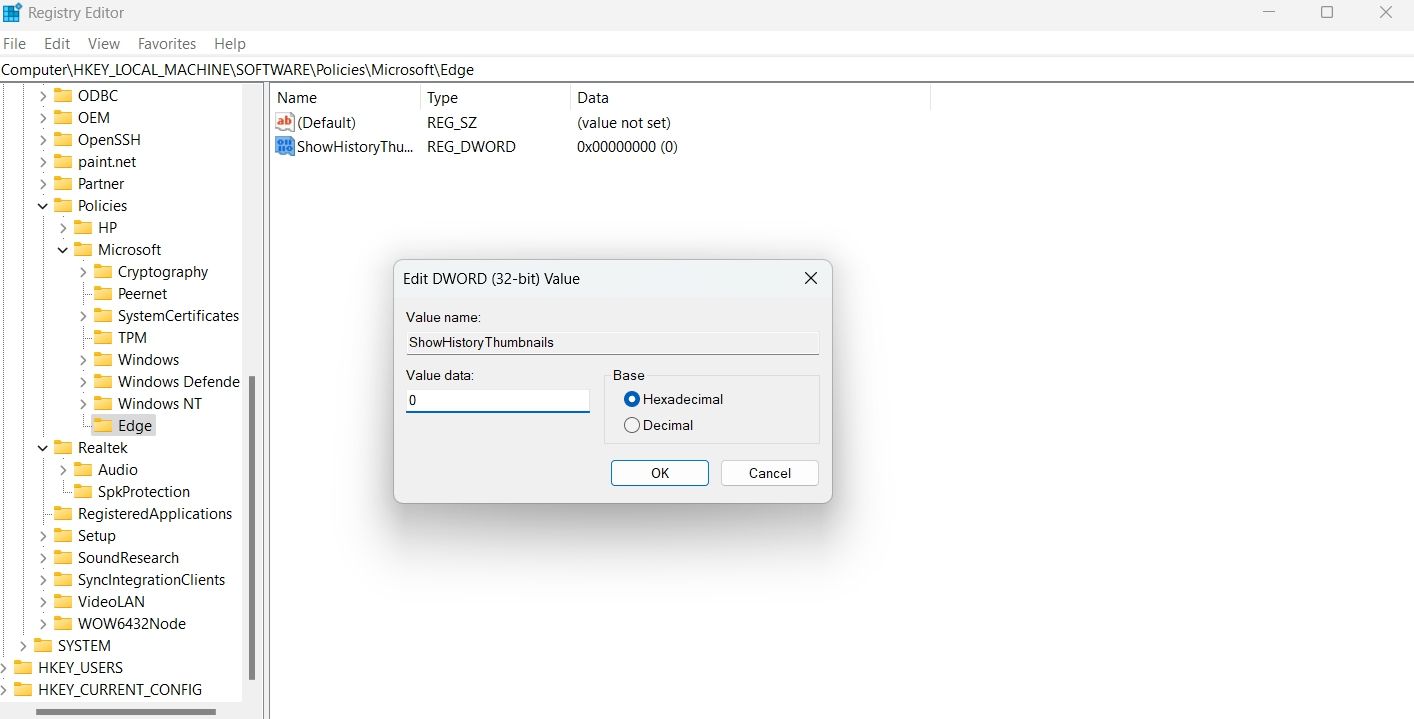.
O Microsoft Edge apresenta regularmente novos recursos para melhorar a experiência e a segurança do usuário. No entanto, alguns desses recursos podem ser um pouco confusos no início, como o novo recurso “Salvar capturas de tela de sites para histórico”, que salva automaticamente capturas de tela dos sites que você visita.
Mas o que exatamente é esse recurso e como funciona? E o mais importante, você pode desligá-lo? Aqui está tudo o que você precisa saber.
O que é o recurso “Salvar capturas de tela de sites para histórico” no Microsoft Edge?
O Microsoft Edge 117, atualmente disponível nos canais Canary, Dev e Beta, inclui um recurso que faz uma captura de tela de cada site que você visita e salva em seu histórico. Isso significa que você pode revisitar rapidamente um site passando o mouse sobre ele em seu histórico e clicando na miniatura da captura de tela.
No entanto, o nome e a descrição deste recurso têm causado alguma confusão entre os usuários. O nome “Salvar capturas de tela do site para histórico” faz parecer que o navegador fará capturas de tela automaticamente de cada página que você visitar, mas a Microsoft não fez nenhuma declaração para confirmar isso. Ainda assim, é melhor manter o recurso desativado, especialmente se você estiver preocupado com sua privacidade.
A Microsoft ainda não anunciou quando esse recurso será lançado na versão estável do Edge. Esperançosamente, ele será introduzido de forma refinada, com uma opção para impedir que o navegador faça capturas de tela de sites específicos.
Como impedir que o Edge tire capturas de tela editando as configurações do Edge
O recurso “Salvar capturas de tela de sites para histórico” está desabilitado por padrão nos canais de visualização. No entanto, se você o habilitou por engano ou a Microsoft decide mantê-lo habilitado na versão estável, você pode desativá-lo seguindo estas etapas:
- Inicie o Edge, clique em três pontos horizontais no canto superior direito da janela e escolha Configurações.
- Escolher Privacidade, pesquisa e serviços na barra lateral esquerda.
- Desligue o botão ao lado de Salve capturas de tela do site para histórico.
É isso! O Microsoft Edge não fará mais capturas de tela de todos os sites que você visita.
Como impedir que o Edge faça capturas de tela editando o registro
Você pode evitar que o Edge faça capturas de tela de todos os sites visitados editando também o registro do Windows. Veja como fazer isso.
- aperte o Ganhar + R chaves juntas para abrir a caixa de diálogo Executar.
- Tipo regedit na barra de pesquisa e clique em OK.
- No Editor do Registro, navegue até o local abaixo:
ComputerHKEY_LOCAL_MACHINESOFTWAREPoliciesMicrosoft - Clique com o botão direito no Chave da Microsoftpasse o cursor para Novoe escolha Chave.
- Nomeie a chave Borda.
- Clique com o botão direito no Tecla de bordapasse o cursor para Novo e escolha Valor DWORD (32 bits).
- Nomeie o valor Mostrar miniaturas do histórico.
- Clique duas vezes no valor ShowHistoryThumbnails no painel direito, digite 0e clique em OK. Em seguida, reinicie o computador para ver as alterações.
Depois de reiniciar o computador, você verá um ícone de cadeado próximo ao botão de alternância “Salvar capturas de tela do site para histórico”. Se você passar o cursor sobre o ícone de cadeado, verá a mensagem “Esta configuração é gerenciada pela sua organização”.
Para reverter as alterações, digite “1” no valor ShowHistoryThumbnails e clique em OK.
Impedir que o Microsoft Edge capture sua atividade online
O recurso “Salvar capturas de tela de sites para histórico” ainda está em testes, mas já recebeu má reputação dos usuários. Esperançosamente, o Microsoft Edge lançará uma versão mais refinada desse recurso em sua versão estável. Além disso, se estiver habilitado por padrão na versão estável do Edge, você pode desativá-lo seguindo as etapas acima.
.